Dengan menggunakan aplikasi PicsArt, kita dapat menampilkan berbagai macam efek di foto favorit. Salah satunya adalah efek color smoke. Bagaiman cara membuatnya? Tidak sulit kok, kamu hanya perlu mengikuti beberapa langkah mudah berikut:
Tutorial
1. Siapkan dahulu 3 foto berbeda, yaitu foto objek, foto cloud, dan foto gradient warna. Untuk foto cloud, dan foto gradient warna dapat kamu unduh.
Download foto cloud dan gradient
2. Buka aplikasi PicsArt.
3. Pilih ‘Edit’ – cari foto objek yang ingin kamu edit – klik ‘Tambahkan’.
4. Pilih ‘Efek’.
Pilih ‘FX’ – ‘B&W’ – klik centang.
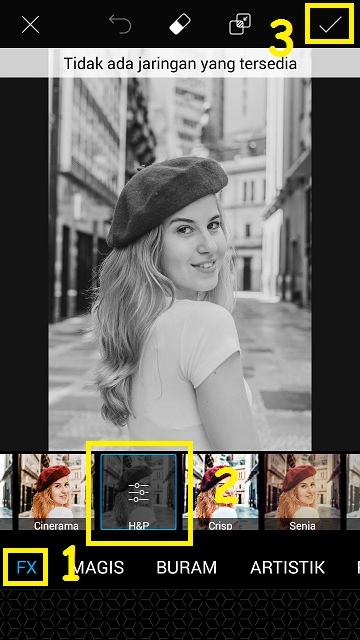
5. Pilih ‘Gambar’.
Pilih ‘Tambah Foto’ – ‘Foto’ – cari foto cloud – klik ‘Tambahkan’.
Perbesar foto cloud sesuai dengan kebutuhan, dan ubah pengaturan foto cloud dengan pilih ‘Lapisan’ – ubah pengaturan dari normal menjadi layar.
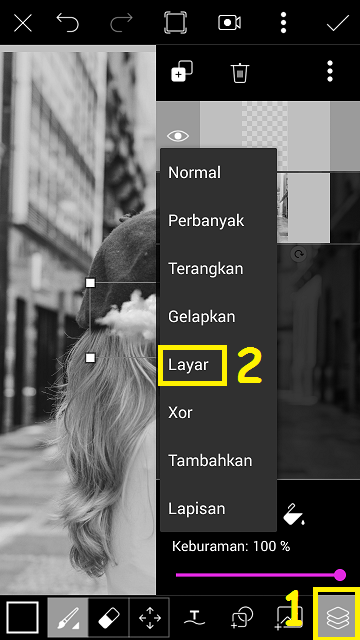
6. Pilih ‘Tambah Foto’ – ‘Foto’ – cari foto cloud – klik ‘Tambahkan’.
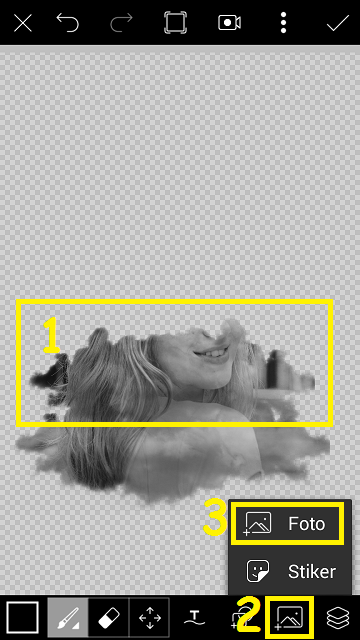
Perbesar foto cloud sesuai dengan kebutuhan, dan posisikan foto. Lakukan beberapa kali sampai wajah objek terlihat.
7. Gabungkan foto objek dan foto cloud dengan pilih ‘Lapisan’ – titik tiga – ‘Lebur’.
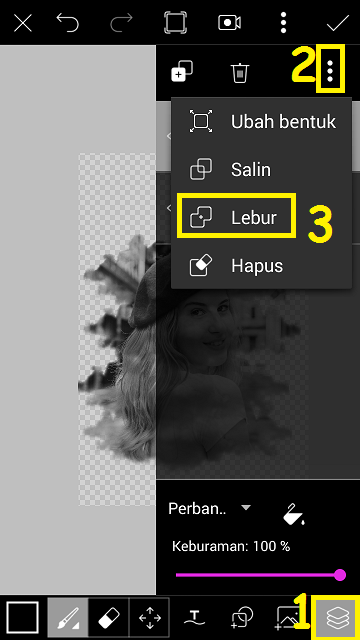
8. Buat background warna putih. Pilih ‘Lapisan’ – ‘Tambah Lapisan’ – ‘Lapisan Kosong’.
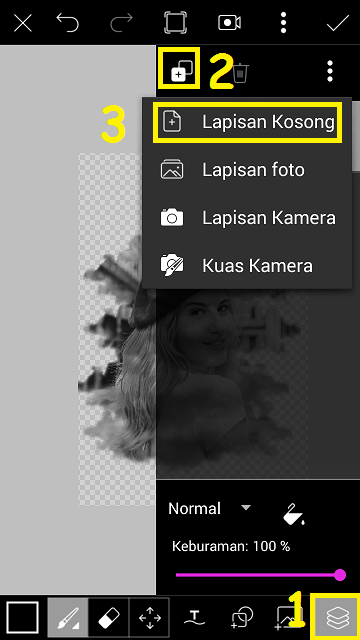
Klik ikon gelas.
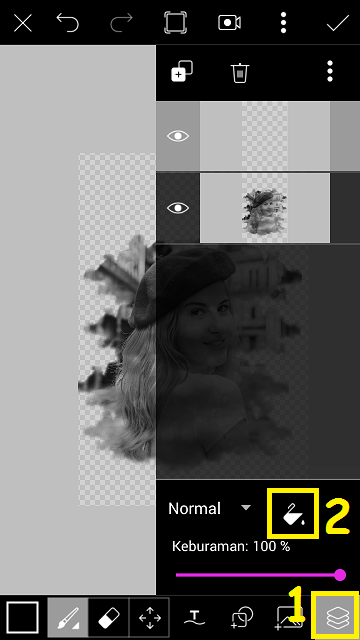
Pilih warna putih.
Pindahkan background warna putih di bawah foto objek.
9. Sekarang kita tambahkan foto gradient warna. Pilih ‘Lapisan’ – ‘Tambah Lapisan’ – ‘Lapisan Kosong’.
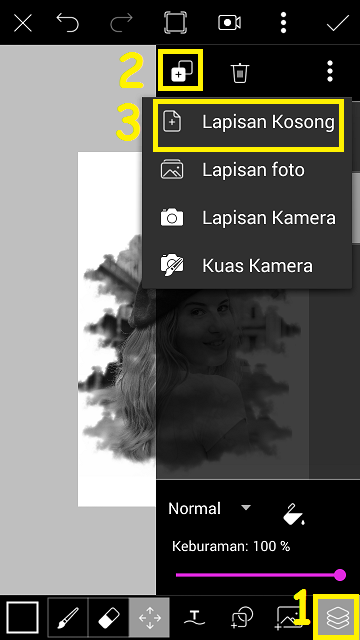
Pilih ‘Tambah Foto’ – ‘Foto’ – pilih foto gradient warna – klik ‘Tambahkan’.
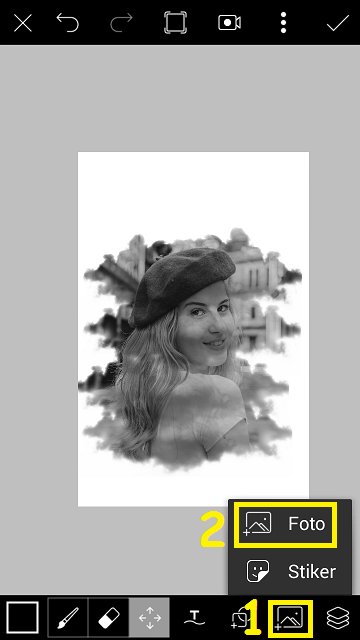
Potong foto gradient sesuai dengan kebutuhan, klik centang.
10. Perbesar foto gradient, dan ubah pengaturan foto gradient dari normal menjadi layar.
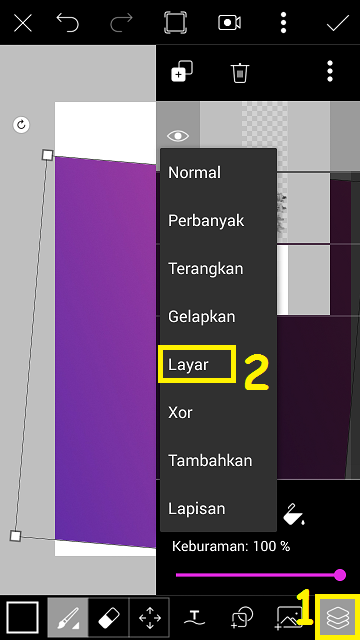
Klik centang, dan hasilnya sebagai berikut.
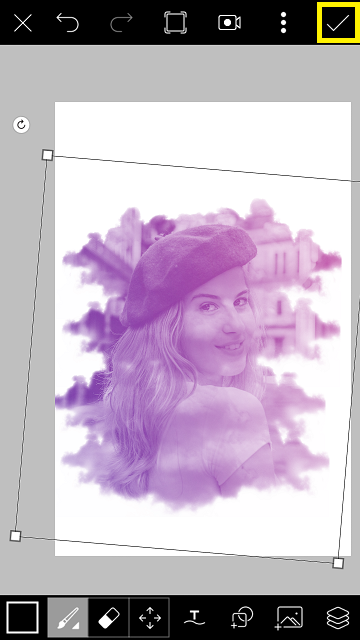
11. Pilih ‘Efek’.
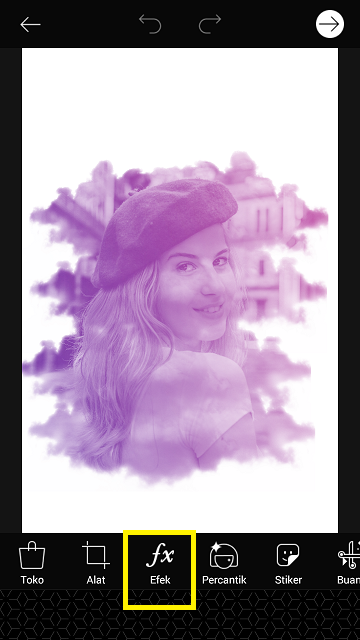
Pilih ‘FX’ – ‘Crips’. Klik centang.
12. Klik tanda panah, dan foto kamu siap di-share ke sosmed.
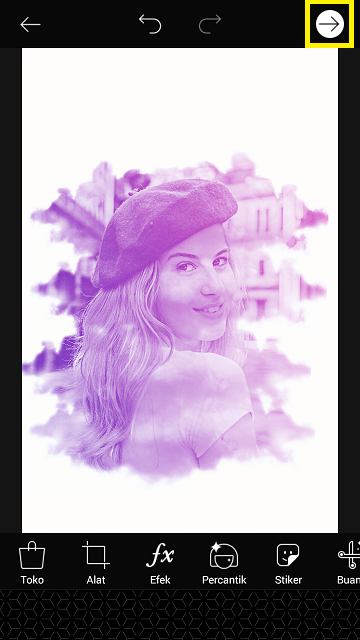
Mudah sekali bukan?. Sekian tutorial ‘Cara Menampilkan Efek Color Smoke di PicsArt’. Selamat mencoba.














